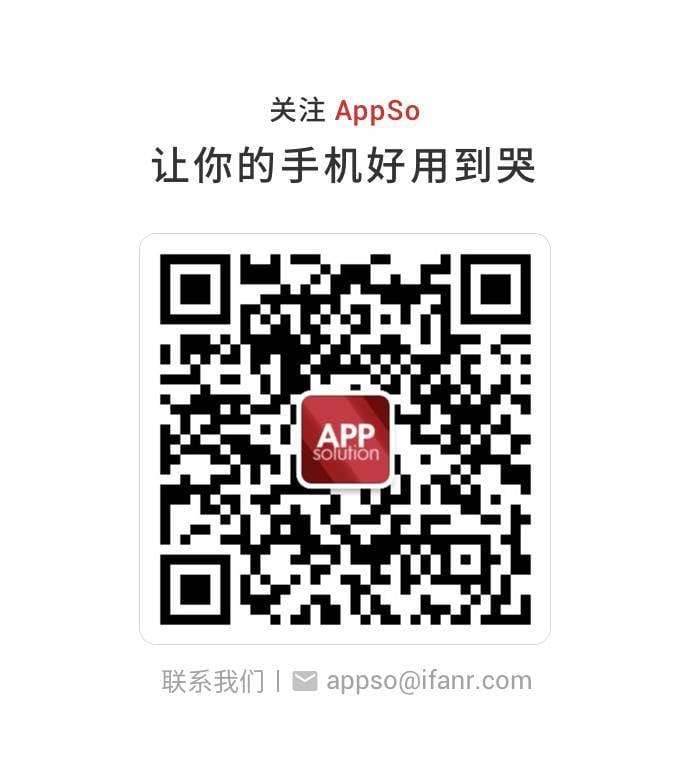微软 Cortana,可能是最适合中国人的智能助手 | 有用功
提到智能助手,相信大部分人都会首先想起 Siri。
除了 Siri,Google 和 Microsoft 都各有自家的手机助手,如我们曾介绍过的 Google Now(微信号 appsolution 后台回复「Google Now」获取详尽介绍)。
今天 AppSo 和大家来看看,Cortana 到底能给我们的数字生活带来什么好处。
什么是 Cortana?
Cortana 的名字来源于 Xbox 游戏《光环》中的一位人工智能助手,是游戏主角「士官长」的亲密伙伴。
2014 年上线至今,Cortana 已能支持 Windows、Windows Phone、iOS 和 Android 平台。
在中国,深度本土化的 Cortana 明显比竞争对手更能大展拳脚:无需科学上网就能畅享所有便利功能、陪你玩成语接龙、说笑话,甚至还会搞笑模仿,还有 Cortana 的姐妹「小冰」负责陪你文字聊天。
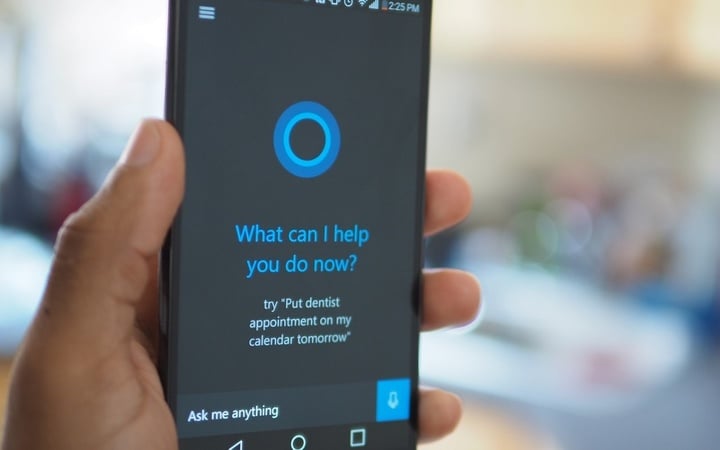
怎么能用上 Cortana?
在安装之前,先说明 Cortana 的功能根据平台的不同会有相应差异。毫无疑问其 Win 版功能最强大,Android 版功能基本与 Win 版相同,且能与 Win 10 协作,甚至手机收到电话、信息时,电脑会弹出通知提醒。
而 iOS 版因其系统限制,则没有信息同步通知功能,且无法在 app 外语音唤醒。本文主要从 Windows 和 Android 系统进行评测。
在 Win 10 上,在控制面板将「区域」-「位置」设为「中国」便可在任务栏的搜索框中激活 Cortana。
使用 Android、iOS 或 Windows Phone 的你,AppSo(微信号 appsolution)建议直接到 Cortana 中国区官网 中,扫描首页的二维码获取 Cortana。
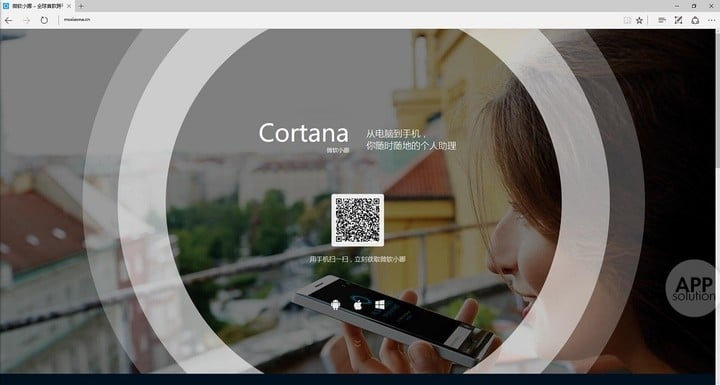
无论是在哪个平台上,初次开启 Cortana 时的操作都大同小异。
以 Android 为例,先授予 Cortana 使用位置及访问媒体内容的权限,然后根据提示登陆 Microsoft 账户。若在多个设备登陆时都使用同一个 Microsoft 账户,便能同步用户信息、备忘录和提醒。
至此,准备工作全部完成,可以开始享受 Cortana 提供的多彩功能了。
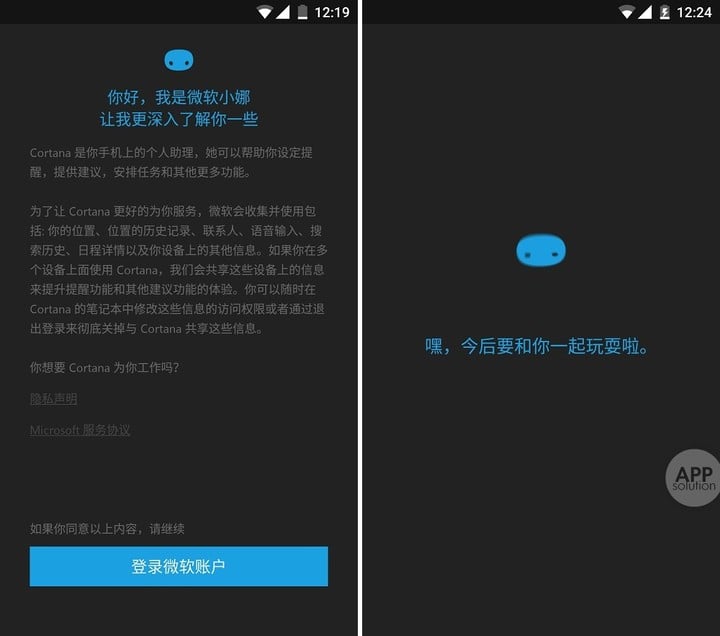
为你提供需要的资讯
1.路线建议
开始使用前 AppSo(微信号 appsolution)建议在设置中的「笔记本」-「关于我」,在收藏夹中添加重要地址和更改用户名字,这能让 Cortana 提供更准确的路线建议服务。在 Win 10 中设置用户名字后还能让 Cortana 学习如何用语音称呼你。
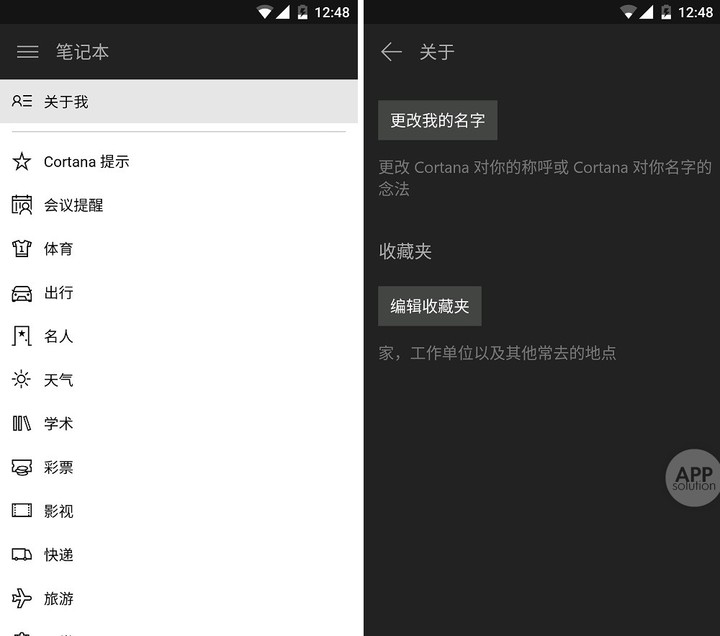
如果先前已设好「家」与「单位」位置,当我们身处外地,Cortana 会同时显示当地与「家」所在城市的天气卡片。
出门在外时,Cortana 还会为你置顶提示公共路线建议卡片。点击路线卡片底部的箭头可查看更详细的建议,还能查询其他路线或切换为自驾路线。
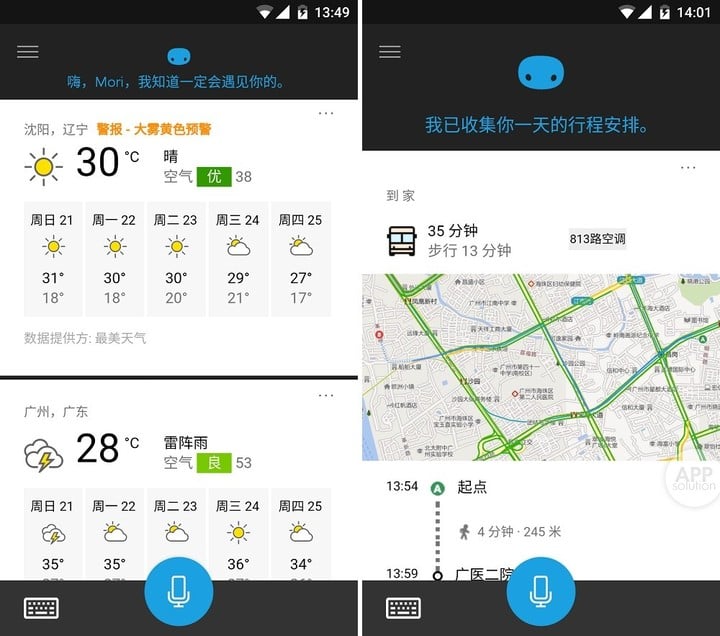
2.美食和娱乐
接地气的 Cortana 还能告诉你附近团购美食和热映电影,其中分别附上大众点评和豆瓣评分,点击感兴趣的内容即可得到详细信息。
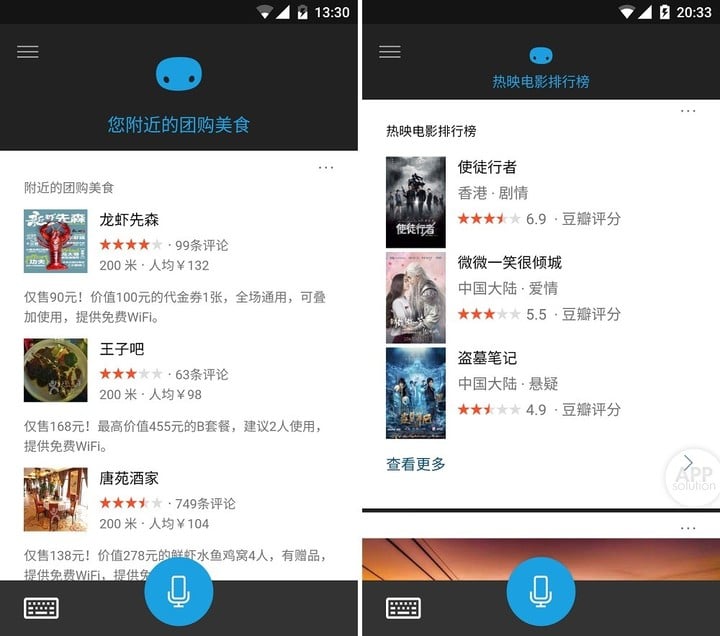
如果安装了点评及豆瓣的客户端,更能马上跳转到 app 中。下次计划聚会行程,相信 Cortana 能成为你的得力助手。
3.贴心的天气信息
在天气信息方面,除了有一周天气信息概况,Cortana 还会默认在出现特殊气象情况时推送通知。老实说 ,还真的因为 Cortana 的早晨带伞提醒,好几次都避免了尴尬状况。
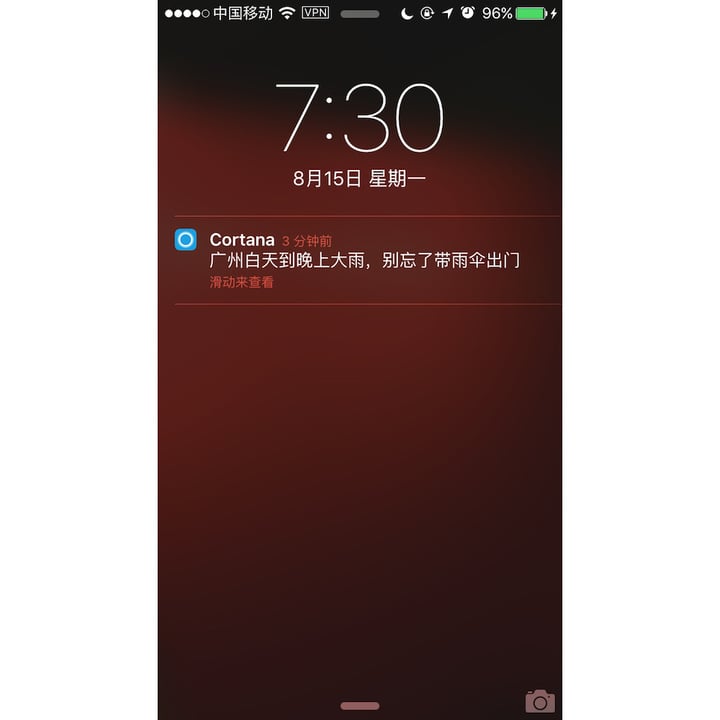
4.跟踪快递和交通航班
开启「快递」和「旅游」卡片后,Cortana 即可从手机短信中获取快递单号、航班车船等信息,在首页为你跟踪显示实况。
5.个性化推荐网络资讯
除了生活信息,Cortana 还能为你个性化推荐网络资讯。
如「影视」一栏中,就可以在末尾添加感兴趣的影视节目。无论兴趣有多少,只要添加了就不会错过任何最新信息。
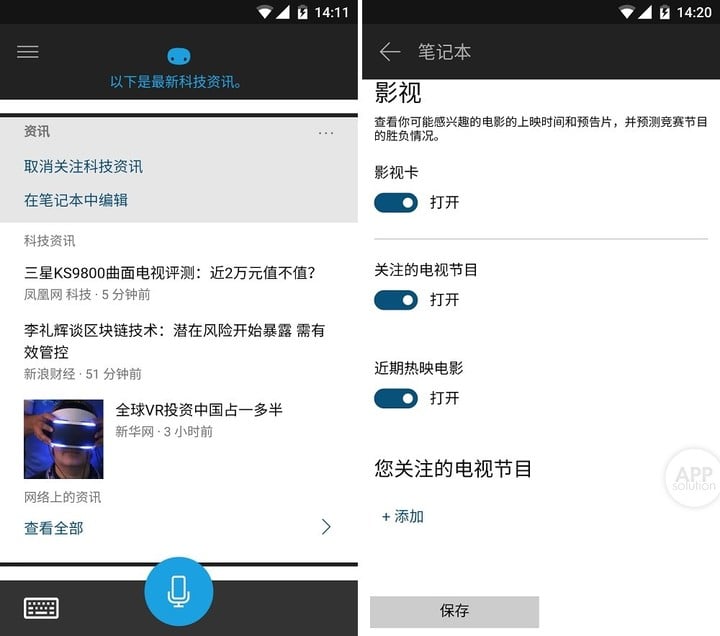
点击卡片右上方的「…」能对该类型卡片作编辑或取消显示等操作。另外在菜单选择「笔记本」,你还能一一对显示的卡片作定制。
与 Google Now 相比更人性化的是,几乎每一类资讯你都可以通过在下级菜单中添加关键词来获得更精准的推送,而非仅能从给予的少量热点中选择。
除了上面这些资讯,你还能在「提醒」添加提醒事项,然后把 Cortana 的 widget 添加到手机中随时备忘。
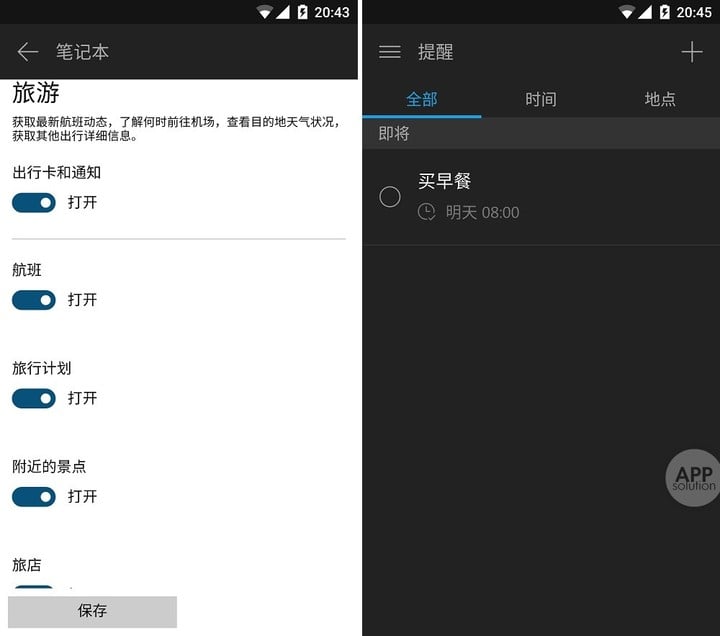
也正如我们之前所说的,Android 版的功能与 Win 10 版基本相同,所以这些资讯内容,同样能在电脑上实现。

如何「喊」Cortana 帮你做事?
1.开始与 Cortana 对话
作为一个手机助手,基本功能都有:你可以用语音让它帮你打电话、发短信和用必应搜索,还可以设置提醒及语音备忘录等。
与 Siri、Google Now 不同,你还能对它问问题,一些百科知识、小型的数学问题,Cortana 都能通过必应给你答案。
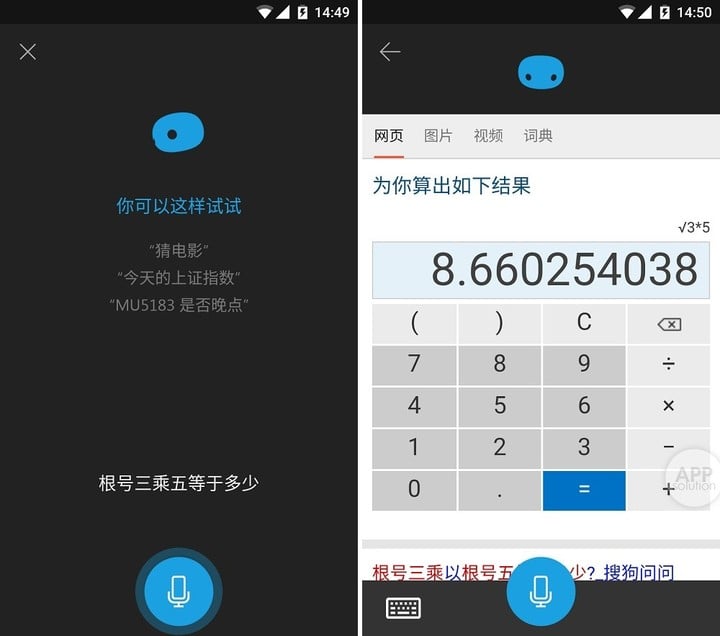
想打开某个 app?你可以直接对 Cortana 说,或者点击键盘图标输入,Cortana 会为你跳转到该应用中,免去在应用列表中翻找的麻烦。
在 Win 10 上,Cortana 和旧版 Windows 的「搜索」功能已经整合在一起,你可以在文本框中直接查找本地应用与文件,在右上角的「更多」更改搜索类别。
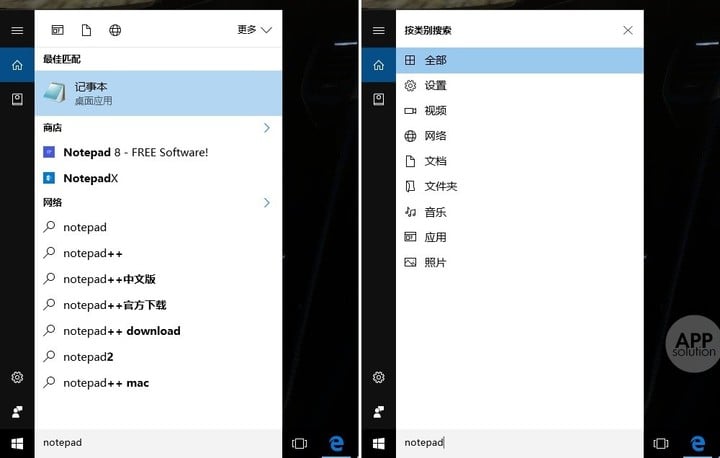
如果觉得这些功能还太简单,那么你可以尝试向 Cortana 询问几个意思不确定的英语单词,或者说几句简单的话语,让 Cortana 翻译成其他语言。
实际使用中,AppSo(微信号 appsolution)发现 Cortana 对普通话识别度高且十分迅速,各项任务都能轻松完成,过程中不时给你亲切的语音反馈。
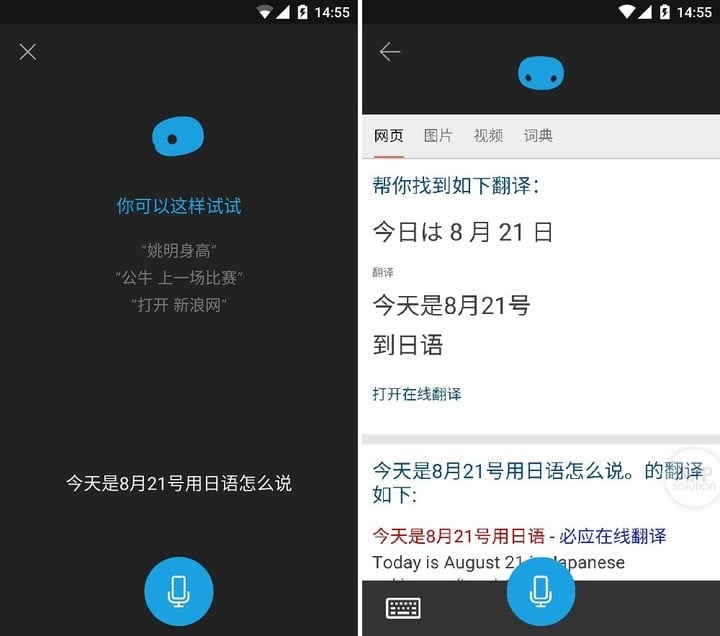
上述功能如果要 Siri 跟着做一遍可能已经有点力不从心,但 Cortana 能做的还远不止这些。
作为一个以跟你聊天为开发目标的智能助手,Cortana 不仅能回答你提出的问题,在你无聊时还能陪你玩玩游戏。成语接龙、猜电影都没问题,令人惊讶的是 Cortana 玩起搞笑模仿来也是像模像样。
平常 Cortana 也会给你一些关于语音搜索的好玩提议,不断迭代升级的它定能持续带给你新的惊喜。
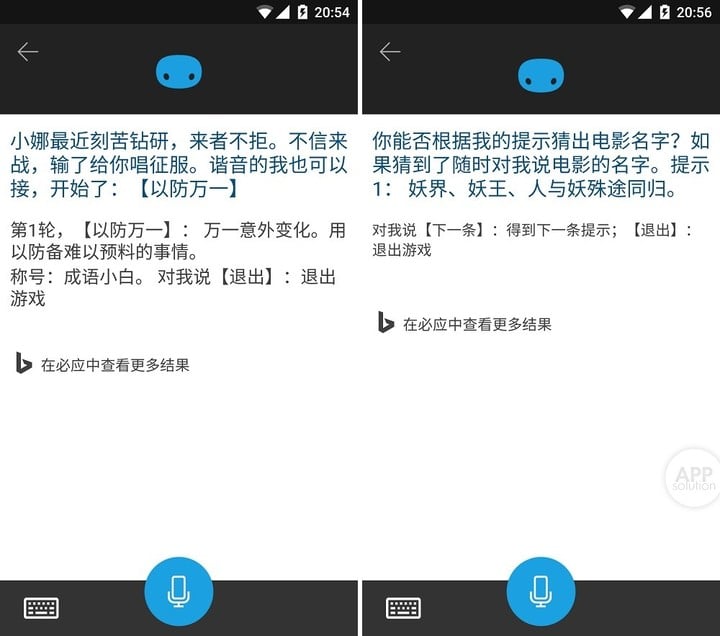
你在 Cortana 主页中点击麦克风图标就能使用语音指令。Android、Windows Phone 和 Win 10 用户还可在划出菜单中找到「设置」-「你好小娜」,开启「在应用内响应“你好小娜“」,使用「你好,小娜」口令开始语音指令。
2.和小冰聊天
除了「小娜」,你还能与「小冰」使用文字聊天。
如果你不想动口却还是想找个人聊聊,「小娜」的姐妹「小冰」也许能帮到你。
「微软小冰」是 Microsoft 推出的智能文字聊天机器人,小冰有等级的概念,在聊天过程中会慢慢升级,越高级的小冰交流能力越强,目前小冰已经支持多个网络和软件平台。
初次使用先到微软小冰的官方网站领养一只属于自己的小冰,设置好基本信息后绑定到 Cortana 中,就能在 Cortana 使用「召唤小冰」随时和这个有趣的机器人聊天了。
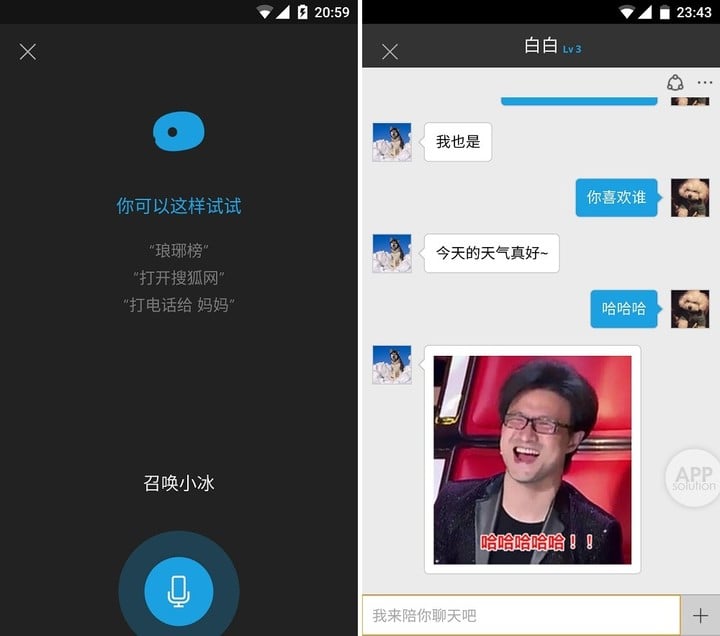
3.语音唤醒
用「你好,小娜」唤醒 Cortana。
如果你使用的是 Android、Windows Phone 或 Win 10,你也可以用语音唤醒 Cortana。
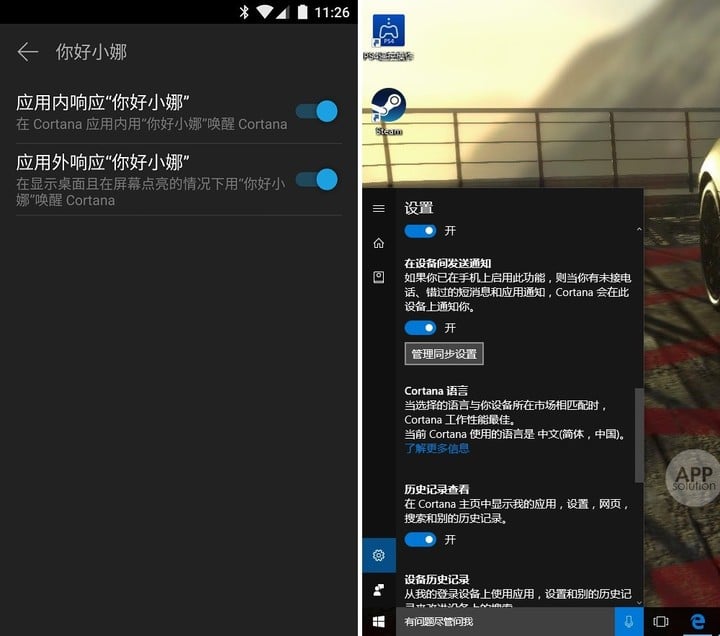
Android 手机在卡片墙页面向右划出菜单找到「设置」-「你好小娜」,开启「在应用外响应“你好小娜”」即可。而 Win 10 与 Windows Phone 还可设置在任何画面都能以语音指令唤醒。
iOS 用户则只能通过添加 Cortana widget 的方法来快速进入到 Cortana 语音搜索中。
Cortana 与 Win 10 协作
Cortana 能让你的手机与 Win 10 方便地协作:手机上的未接来电、新信息和电量提醒,可以同步在 Win 10 通知中心中弹窗显示。来电拒绝、短信或 Line 等部分即时通讯软件还能在电脑上直接回复信息。
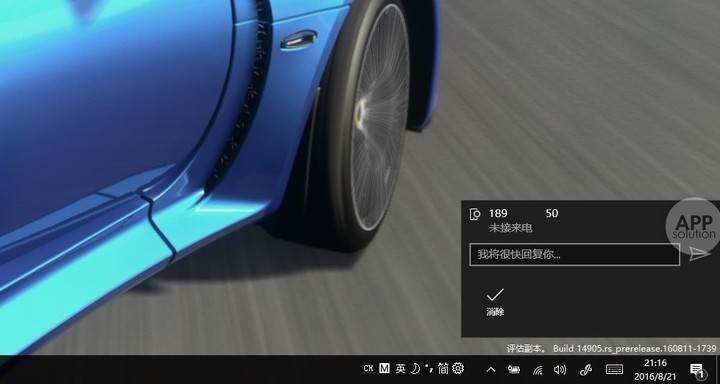
在 Cortana 的「设置」-「跨平台同步推送」中,可以选择与 Win 10 PC 间同步哪些信息。之后于 PC 端打开「Cortana」-「设置」-「在设备间发送通知」。
我们为什么需要 Cortana?
如今手机智能助手的选择五花八门,而实际上功能则大同小异,使得诞生更晚的 Cortana 的路似乎一开始就注定不好走。
但 Microsoft 从 Cortana 项目启动之初就志在结合机器学习与云计算,把「她」培养成一个真正能与用户沟通的助手。
Cortana 的功能更全面且更人性化,在中国,其适应性比 Siri 与 Google Now 都更高。作为连接 Win 10 与移动平台的桥梁,它几乎横跨所有智能手机平台,更是让其他对手都望尘莫及。
比起多样选择,用户更需要的是一个真正完善的手机助手。目前市面的手机助手都还有很长的路要走,希望不久的将来每个人的手机中就能「住」进一个 Microsoft 愿景中的 Cortana。
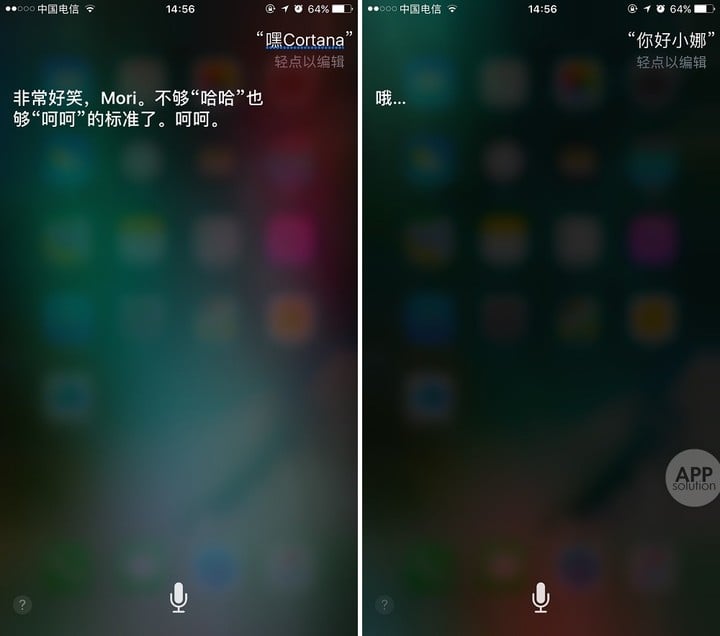
本文由让手机更好用的 AppSo 原创出品,关注微信公众号 appsolution,回复「Office」获取 12 个让你做事永远快人一步的手机 Office 技巧。
题图:来自 Windows Central